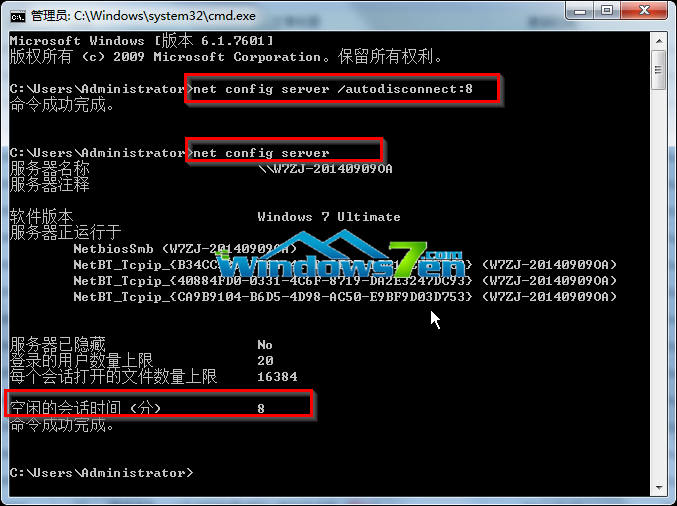电脑公司win7系统设置空闲会话时间
Win7教程2014-12-17 16:21:54
在win7系统中,空闲会话时间是指继上次用户访问本计算机以来,一直持续未访问的时间,计算机通常会在规定空闲时间后自动断开与用户的连接。我们可以合理的设置空闲的会话时间,有效的节约网络资源。来看看随缘小编怎么设置会话空闲时间吧!
1、在键盘上按“WIN+R”组合键,打开运行界面,输入“CMD”命令,打开命令提示符界面。如图1所示

图1 输入“CMD”命令
2、在命令提示符界面中,输入“net config server /autodisconnect:8”命令,按回车。即可设置空闲会话时间为8分钟,想查看设置结果,可以继续输入“net config server”命令,可以看到“空闲的会话时间”为8分钟。如图2所示
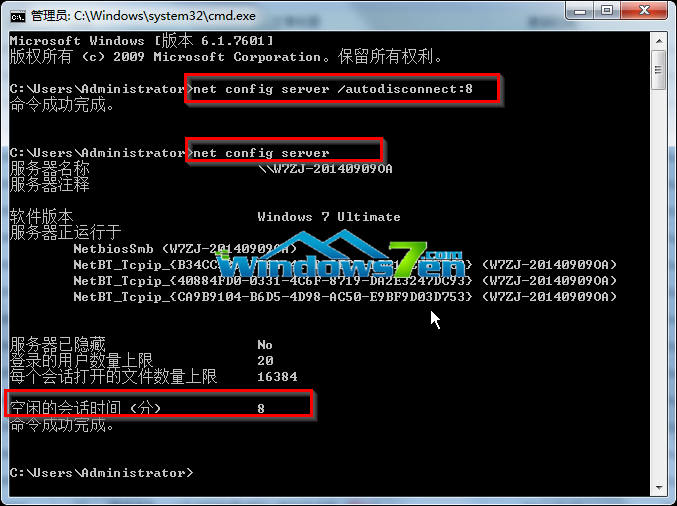
图2 输入“CMD”命令
【小提示】:默认情况下,空闲会话时间为15分钟,如将设置为-1则表示永远不中断用户连接,其中会话时间的取值范围为1-65535分钟。
- 标签:
-
windows7之家win7设置空闲会话